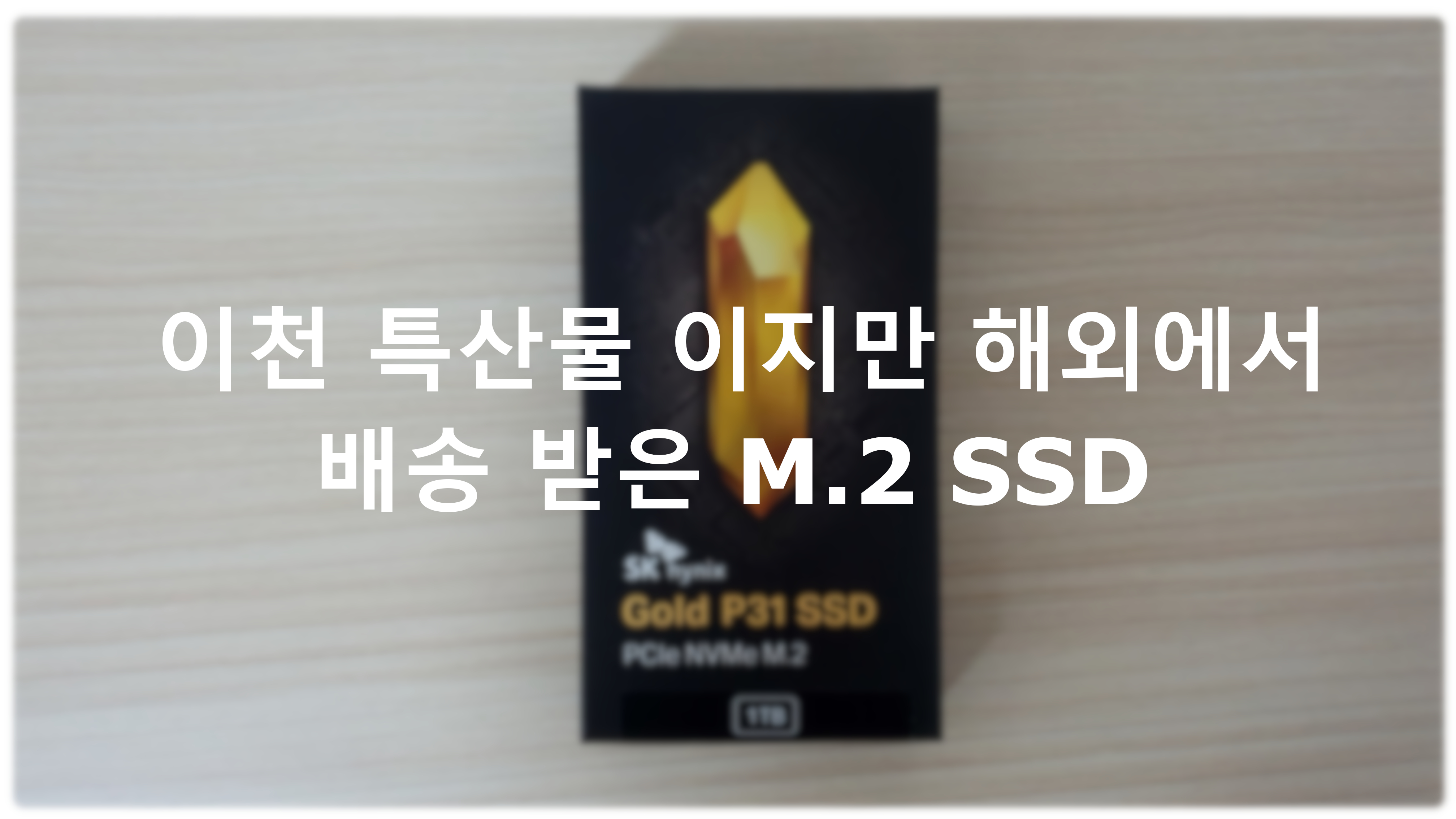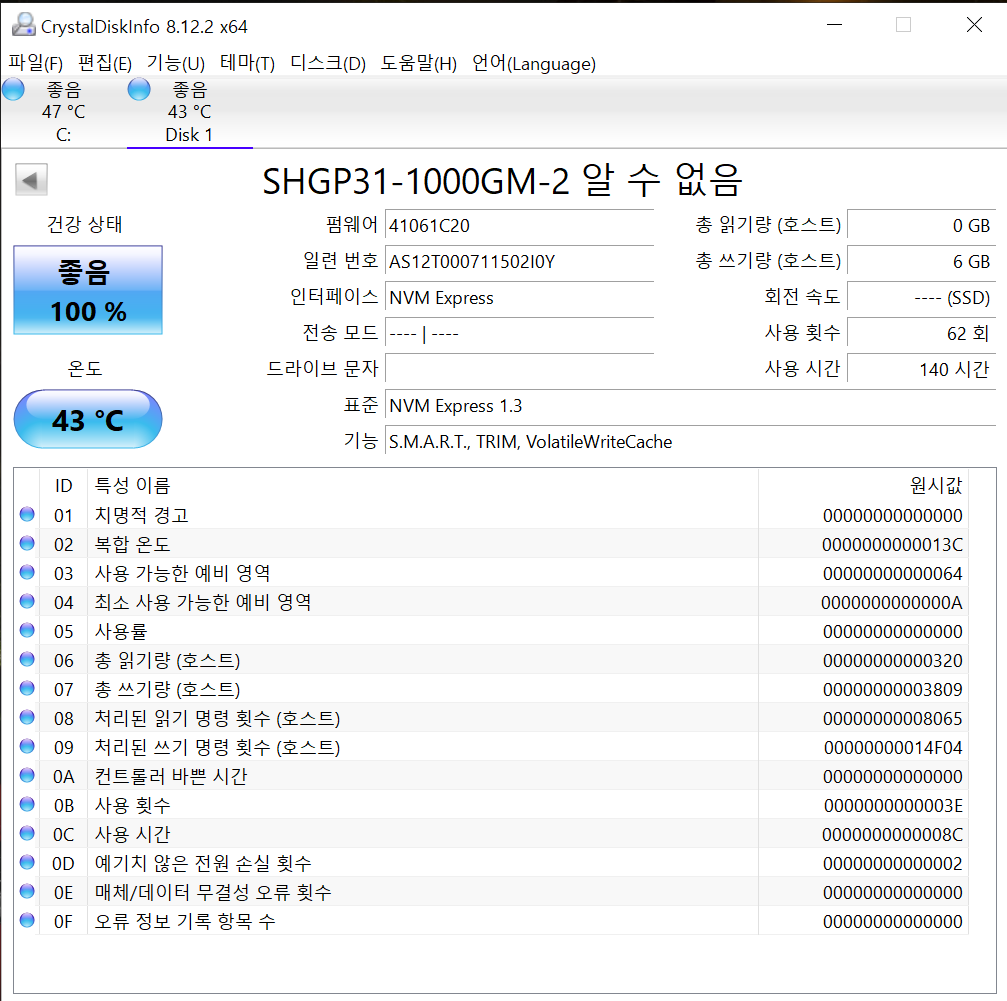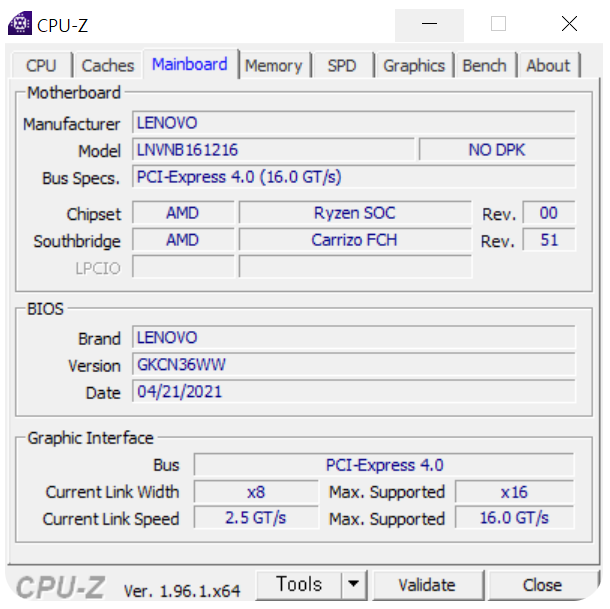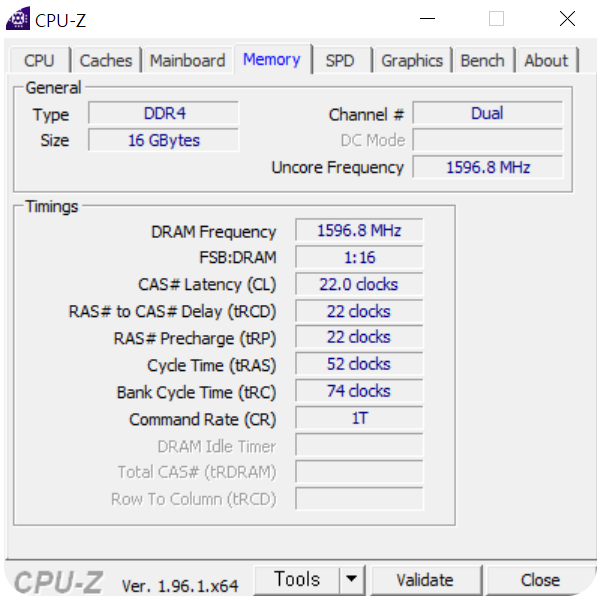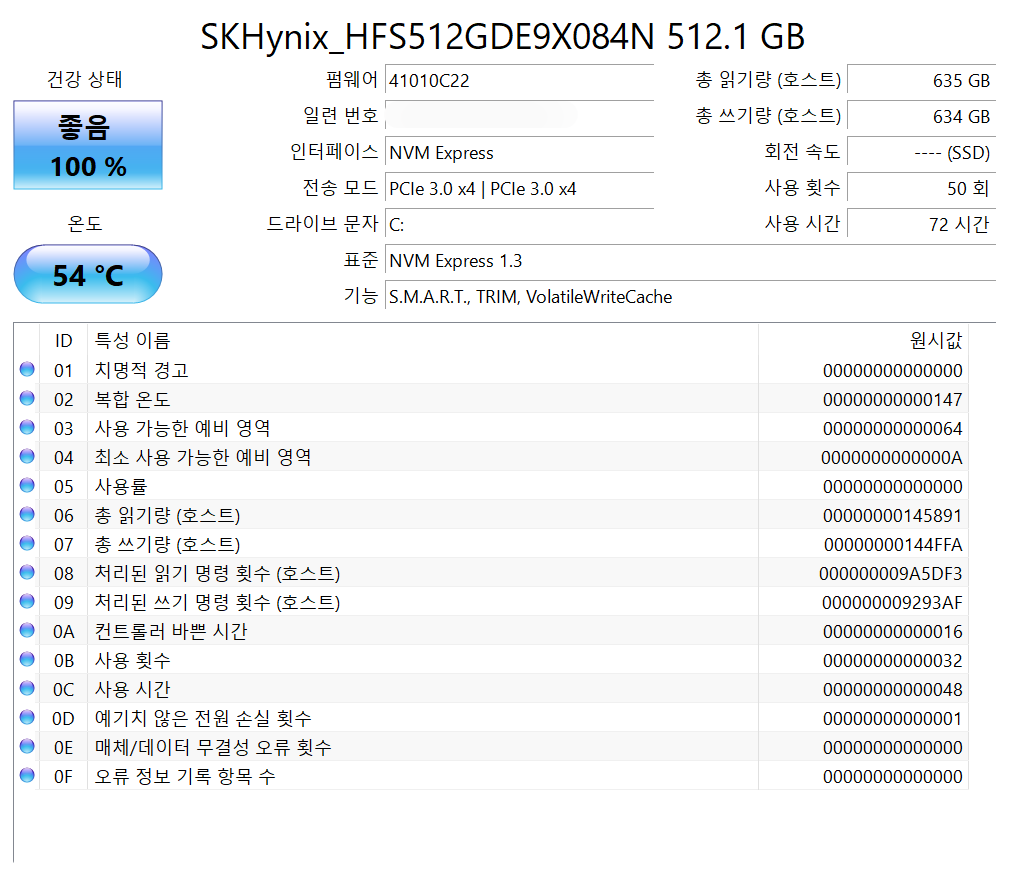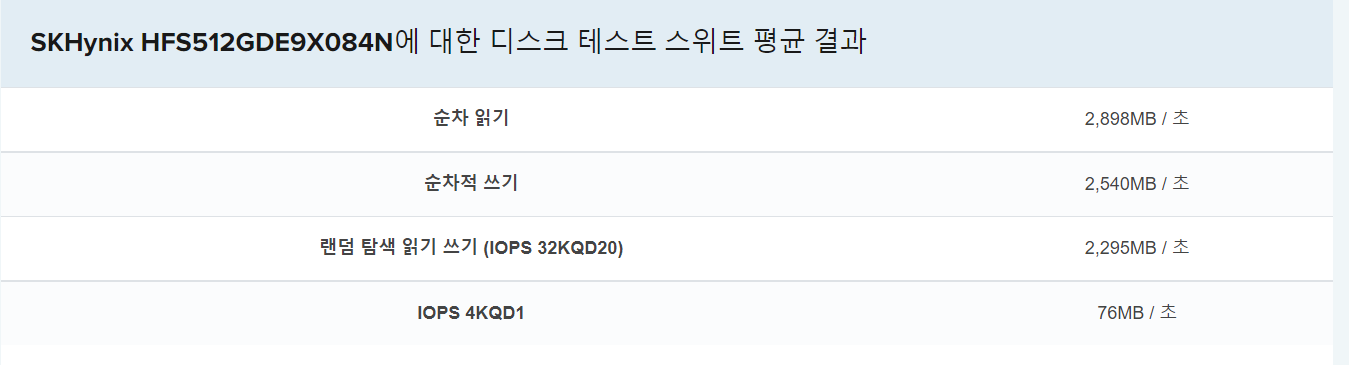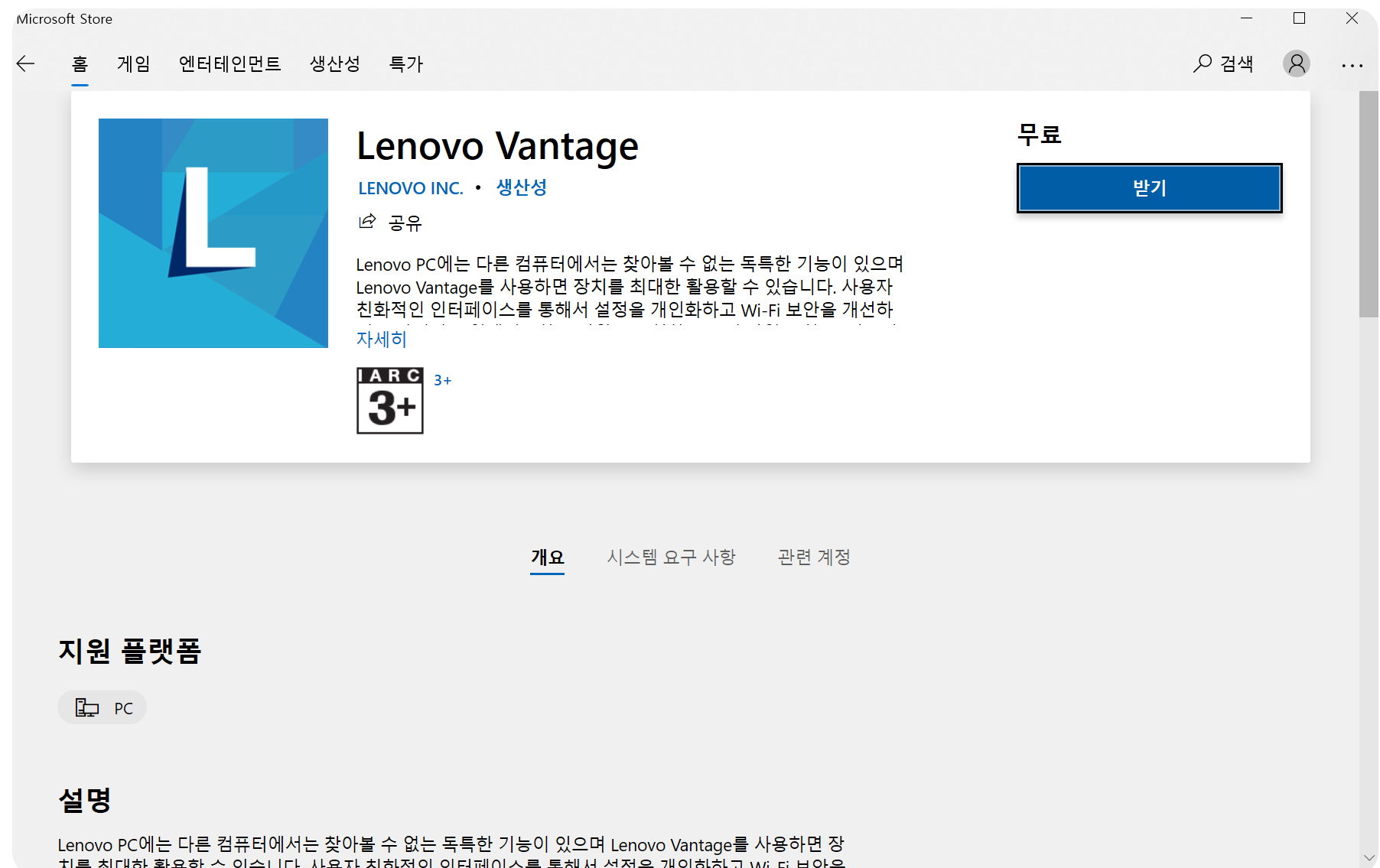그때 그시절의 컴퓨터 시장
옛날부터 컴퓨터에 대해 잘 아시는 분들께서는 아실겁니다.
과거, 많은 컴퓨터 부품 브랜드가 있었고,
HDD가 메인 저장장치의 주축이었던 시절에는
Seagate, 도시바 등등 여러 브랜드가 있었죠.
오늘 소개 해드릴 ADATA는 사실 20년전에 출범하여 2017년에 꽤 많은 수익을 내고 있던 대만의 회사입니다.
하지만 삼성과 아시아 시장에서 경쟁에 밀려서 유럽과 미주로 시선을 돌렸죠,그런데 또다른 시장으로 눈을 돌렸을때 기업에서 가장 먼저하는 방식이바로 "가격적 메리트"입니다.
왜냐하면 이전의 시장에서의 경쟁에서 밀렸기 때문에 다른 시장으로 이동했을때, 기존 시장의 있던 브랜드와 경쟁을 다시 해야하기에,가격을 낮추는 것으로 마케팅을 잡을 수 밖에 없습니다.
한때, 삼성과 경쟁할 정도로 강력한 수익을 올리던 회사가다시 제품을 한국에 출시해서 저렴한 M.2 SSD시장을 노리는 거죠,소비자입장에서는 브랜드간의 경쟁은 아주 좋은 선택지를 만들어줍니다.
그래서 오늘은 ADATA SWORDFISH M.2 NVMe (1TB)를 한번 살펴볼려고 합니다.과연 메리트가 확실할까요?
ADATA SWORDFISH M.2 NVMe (1TB)

ADATA SWORDFISH M.2 NVMe (1TB)의 전면 박스 입니다.
박스 색상이 레인보우 색상으로 칠혀져 있는데,
이는 ADATA의 마크에 있는 새 색깔과 동일합니다.
마크의 새는 벌새로 보입니다.
마크는 참 귀엽네요.
이상하게 올드한 느낌이 들긴 하지만요
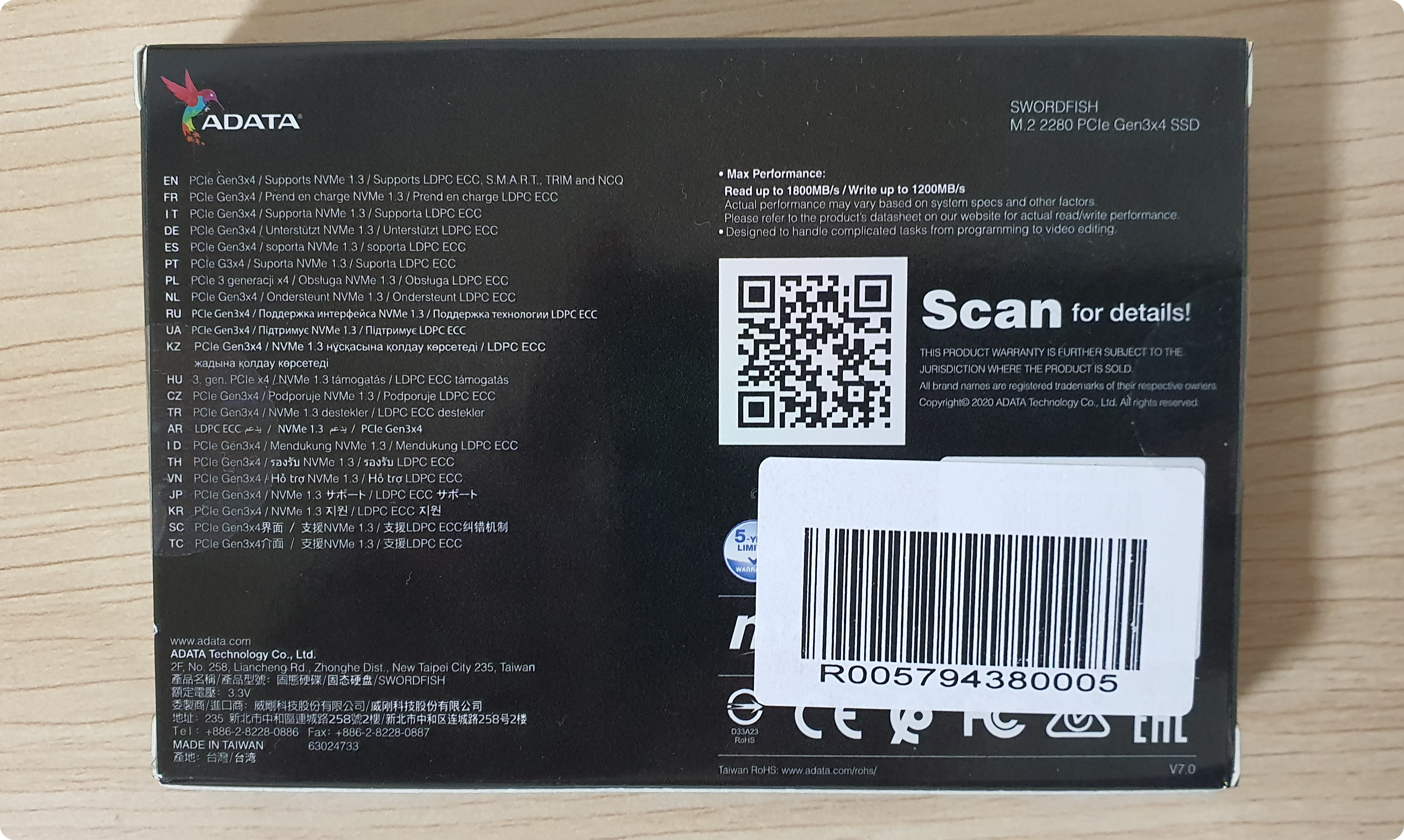
ADATA SWORDFISH M.2 NVMe (1TB)의 박스 뒷면입니다.
뒷면에는 여러가지 스펙이나 주의사항들이 적혀져 있고
추가 상세 폐이지로 이동할 수 있게 QR코드가 있습니다.

ADATA SWORDFISH M.2 NVMe (1TB)의 제품 전면입니다.
ADATA SWORDFISH M.2 NVMe (1TB)는 제품 자체적으로 방열판이 붙여서 나옵니다.
저번에 SK 하이닉스 P31 M.2 SSD를 소개 스켜드렸을때 설명 드린 것 처럼
M.2 SSD(NVME)들은 기존의 2.5인치 SSD들과는 다르게
메인보드에 직접적으로 연결되는 방식이고,
다른 발열이 많이 되는 부품들과 위치적으로 가까울 수 밖에 없기 때문에,
발열이 상대적으로 다른 저장장치에 비해 많이 나오는 편입니다.
그래서 방열판을 부착한 SSD와 그렇지 않은 SSD들은 속도와 유지력에서 꽤 큰 차이가 있습니다.
ADATA SWORDFISH M.2 NVMe (1TB)은 자체적으로 방열판이 있기 때문에
추가적으로 M.2 SSD 전용 방열판을 부착할 필요가 없습니다.
그런데 약간 저의 걱정되는 부분 하나는
돌출되는 부분이 없이 플랫한 방열판의 경우에 열을 발산하는 능력이
다른 방열판들에 비해 약하지 않을까 하는 걱정이 있습니다.
그래서 개인적으로 생각할때는,
차라리 방열판을 탈부착 할 수 있게 제공하는게 소비자 입장에서는 좋지 않을까 합니다.

ADATA SWORDFISH M.2 NVMe (1TB)의 제품 전면(2)입니다.
밑에 보면 SSD의 회로들이 살짝 보입니다.
전체적으로 ADATA SWORDFISH M.2 NVMe (1TB)의 제품 마감은 나쁘지 않습니다.

ADATA SWORDFISH M.2 NVMe (1TB)의 제품 뒷면입니다.
여러가지 인증 마크들과, QR코드 그리고 제품 일련번호가 적혀져있습니다.
ADATA SWORDFISH M.2 NVMe (1TB)의 스펙은 다음과 같습니다.
제품 규격: M.2 (2280)
PCIe 인터페이스: PCIe3.0x4 (32GT/s)
NVME 버전: NVMe 1.3
낸드 구성: 3D낸드
순차읽기: 1,800MB/s
순차쓰기: 1,200MB/s
읽기IOPS: 180K
쓰기IOPS: 180K
사용보증기간: 180만시간
지원기능: SLC캐싱 , ECC / AES 암호화, 전용 소프트웨어, 방열판 포함
두께: 3.85mm
무게: 10.5g
A/S기간: 5년
읽기/쓰기 속도가 이전의 P31 SSD 모델에 비해 낮은 속도를 가지고 있습니다.
A/S 기간이 3년이 아닌 5년인 점이 장점 중 하나라고 생각됩니다.
물론 이 제품의 가장 큰 장점은 따로 있습니다.
저렴한 대용량 M.2 SSD
사실 이 제품은 속도 측정이나 다른 리뷰할 요소가 별로 없습니다.
바로 "가격"이 모든 걸 해명하기 때문입니다.
ADATA SWORDFISH M.2 NVMe SSD는
1TB 용량 기준으로 10~12만원 초반대에 형성되어 있습니다.
제가 구매 했을 당시의 가격은 10만원 정도 였기 때문에
M.2 SSD가 1TB임에도 불구하고 10만원 밖에 안한다는 거는
솔직히 무시하기 힘든 강점 중 하나입니다.
예를 들어 이전에 구매한 SK 하이닉스 GOLD P31 SSD(1TB)는
해외 직구를 하였음에도 16만원에 가까운 돈을 지불해야 했습니다.
약 6만원 정도의 돈을 아낄 수 있습니다.
거의 ADATA SWORDFISH M.2 NVMe SSD 하나 더 구매가능할 정도의 가격 차이입니다.
그럼 가격에만 메리트가 있냐? 라고 하신다면 그것은 또 아닙니다.
ADATA SWORDFISH M.2 NVMe SSD는 타 저가 SSD 브랜드와 다르게
AS기간이 3년이 아닌 5년 이라는 점과 방열판 기본 탑재라는 것 입니다.
물론 가격이라는 메리트 밑에 숨겨진 단점도 많습니다.
컨트롤러, 최대속도 등 상위급 SSD에 비해 기능/성능적인 면모는 약합니다.
그래서 제가 말씀드릴려고 하는 것이 바로 "이 제품은 속도에 기대하면 안된다"라는 것입니다.
속도가 매우 빠르진 않지만 기존의 SATA방식의 SSD보다는 확실히 빠르지만,사실상 SSD의 속도는 일정 수준 넘어가면 체감하기에는 조금 어려운 부분이 있습니다.
그렇기 때문에 적당히 빠른 속도와 많은 용량을
필요로 하는 분들에게 적합한 제품이 아닐까 싶습니다.
'제품 리뷰 > 전자 제품' 카테고리의 다른 글
| 가장 캐주얼한 코드리스, 갤럭시 버즈 프로 (0) | 2021.09.27 |
|---|---|
| 갤럭시 플립 3, 예쁜 디자인 확실한 단점 (0) | 2021.09.20 |
| LG의 60만원대 4K모니터, LG 32UL650 (0) | 2021.09.16 |
| 노트북에 추가로 P31 SSD 장착 하는법 (feat. LEGION 5 PRO 16ACH R7) (2) | 2021.09.09 |
| 2021년 최고의 가성비 게임&편집용 노트북 2. 스펙/전용프로그램 (0) | 2021.07.05 |